Cómo enviar una imagen GIF animada en Snapchat correctamente
Se dice que una imagen vale más que mil palabras. Así, un GIF debe valer miles de palabras ya que incluye decenas de imágenes. Con los GIF, puede expresar emociones versátiles y una historia completa sin textos. Las plataformas de redes sociales, como Snapchat, permiten a los usuarios enviar y recibir GIF por diversión. Sin embargo, algunos usuarios encontraron errores al publicar GIF. Por lo tanto, esta guía le mostrará cómo enviar un GIF en Snapchat correctamente.
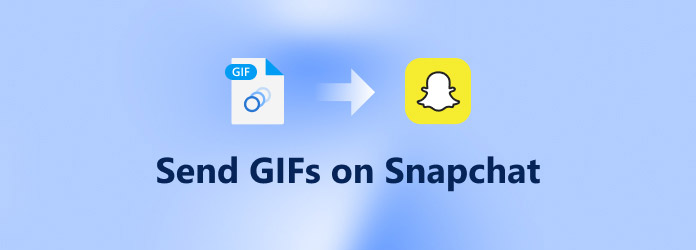
Parte 1: Cómo enviar un GIF en Snapchat
Snapchat es una de las redes sociales más populares. Hay océanos de imágenes y instantáneas que se comparten en la plataforma todos los días. Admite JPG, PNG, MP4, MOV y GIF. Las dimensiones recomendadas son 1080 × 1920 píxeles. El tamaño máximo de la imagen es de 5 MB.
Cómo usar un GIF incorporado en Snapchat
La plataforma Snapchat ofrece una colección de pegatinas GIF. Puede usarlos en sus instantáneas de imagen o video sin aplicaciones adicionales. El procedimiento es bastante fácil y puede obtenerlo siguiendo los pasos a continuación.
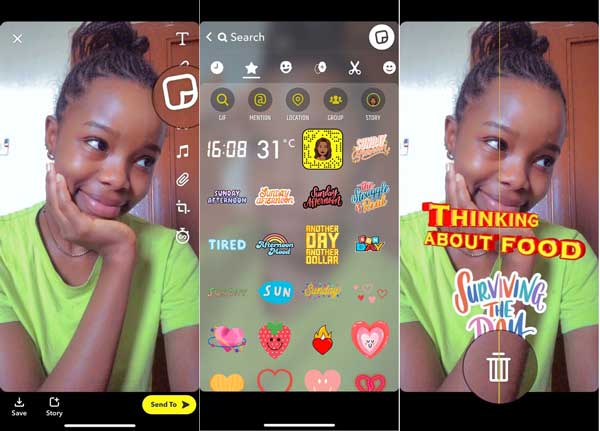
Paso 1Inicie su aplicación Snapchat y cree un nuevo complemento como lo haría normalmente.
Paso 2Después de tomar una foto o un video, toque el Pegatina icono del lado derecho de la pantalla. Busque el GIF que desea enviar en Snapchat.
Paso 3Toque el GIF y arrástrelo al complemento. También puede pellizcar la pantalla para ajustar el tamaño del GIF.
Paso 4Luego envía el complemento GIF.
Cómo enviar un GIF en Snapchat desde Giphy
No es tan sencillo enviar GIF en los chats de Snapchat como enviarlos en instantáneas. Además de la aplicación Snapchat, también necesita el teclado Giphy instalado en su iPhone o dispositivo Android.
Paso 1Instale Giphy en su dispositivo. Vaya a la aplicación Configuración, toque General, y luego Teclado. Grifo Añadir nuevo teclado y seleccionar GIPHY.
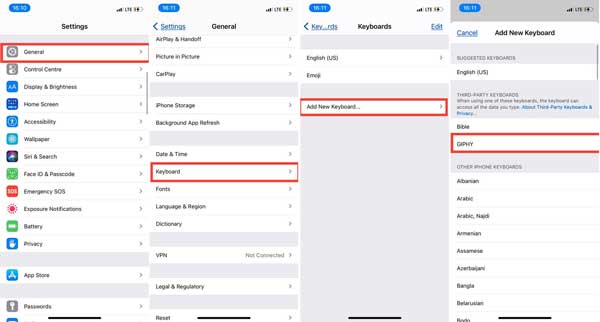
Paso 2Cuando se le solicite, cambie el Acceder al acceso completo y toque Permitir.
Paso 3Ejecute la aplicación Snapchat y cree un nuevo chat. Mantenga presionado el Globo en el teclado virtual y cambie a GIPHY.
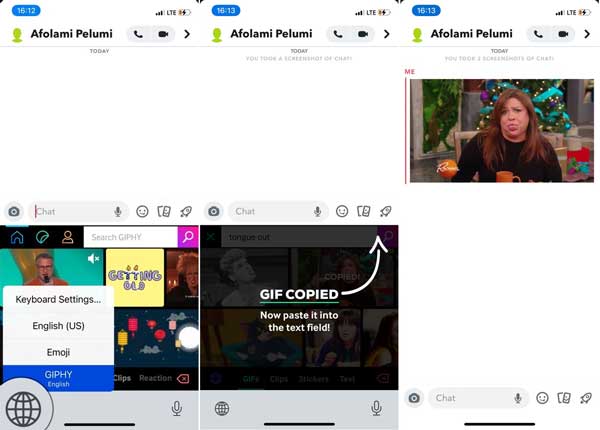
Paso 4Ahora, busque un GIF y envíelo en el mensaje de Snapchat.
Cómo enviar un GIF en Snapchat por Gboard
Gboard es el teclado predeterminado en la mayoría de los dispositivos Android. Le permite enviar un GIF en Snapchat en un teléfono inteligente o tableta Android. Puede seguir los pasos a continuación para configurarlo y usarlo.
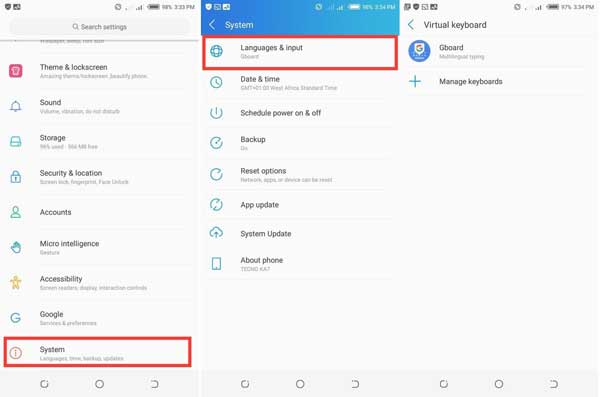
Paso 1Abra la aplicación Configuración, toque System, Idiomas y Entrada, y entonces teclado virtual. Configura Gboard como tu teclado predeterminado.
Paso 2Crea un nuevo chat en Snapchat con el destinatario previsto.
Paso 3Ahora, toca el GIF en la barra de menú y envíe un GIF en el mensaje de Snapchat.
Parte 2: Cómo recortar y comprimir GIF para Snapchat
¿Puedes enviar el GIF creado por tu ganado en Snapchat? La respuesta es sí. Tipard Video Converter Ultimate es una solución integral para hacer un GIF, editarlo y comprimirlo para Snapchat en una computadora.
Características principales del mejor editor de GIF
- 1. Recorta y comprime un GIF para Snapchat fácilmente.
- 2. Optimice la calidad de la salida GIF utilizando tecnología avanzada.
- 3. Incluya una amplia gama de herramientas adicionales.
- 4. Crea un GIF a partir de un video o serie de fotos.
Cómo crear, recortar y comprimir un GIF para Snapchat
Paso 1Hacer un gif
Inicie la mejor solución GIF una vez que la instale en su PC. Existe otra versión para Mac. Ve a la Herramientas ventana de la cinta superior y elija el GIF Creador opción. Haga clic en el + ícono en el Vídeo a GIF sección y agregue el video fuente.

Paso 2Recortar el GIF
Haga clic en el Editar para abrir el archivo multimedia en la ventana del editor. Dirígete al Rotar y recortar pestaña y verá el cuadro de recorte en el panel Original. Ajusta la caja hasta que obtengas el efecto deseado. Para recortar un GIF para Snapchat, baje el Relación de aspecto opción y elija 9:16. Obtenga una vista previa del GIF y haga clic en OK para confirmarlo

Paso 3Comprimir el GIF
Snapchat tiene un límite de tamaño de archivo al cargar GIF. Por lo tanto, debe recortar el GIF y comprimirlo. Haga clic en el Corte , restablezca las posiciones inicial y final y recorte el GIF.

Paso 4Guarde el GIF para Snapchat
Regrese a la interfaz principal, haga clic en el carpeta en la parte inferior y seleccione una ubicación específica para guardar el resultado. Por fin, haga clic en el Generar GIF para comenzar a crear y comprimir el GIF para Snapchat. Unos segundos más tarde, encontrará el GIF en su disco duro y luego podrá enviarlo a Snapchat.
Parte 3: Preguntas frecuentes sobre el envío de GIF en Snapchat
¿Por qué los GIF no funcionan en Snapchat?
Suponga que está intentando enviar un GIF en Snapchat pero la función no funciona, primero tendrá que actualizar su aplicación de redes sociales ya que la función GIF es bastante reciente. Solo puede encontrar la nueva función en la última versión de la aplicación Snapchat.
¿Giphy es realmente gratuito?
Giphy es de uso gratuito hasta ahora. Es una comunidad de GIF y un creador de GIF. Proporciona una aplicación móvil para iOS y Android respectivamente. También es una forma adecuada de enviar GIF en Snapchat u otras redes sociales.
¿Cómo hacer un GIF para Snapchat en línea?
Hay varios en línea GIF maker aplicaciones para ayudarlo a crear GIF animados para redes sociales. EZGIF, por ejemplo, le permite crear un GIF a partir de un video o fotos en línea de forma gratuita.
Conclusión
Esta guía le ha dicho cómo enviar un GIF en Snapchat, incluido el complemento y los chats. Puede obtenerlo con las pegatinas GIF incorporadas, el teclado GIF Giphy y Google Gboard. Si tiene la intención de hacer un GIF por su cuenta, Tipard Video Converter Ultimate es la mejor opción, ya que puede obtener fácilmente una amplia gama de funciones útiles. ¿Más preguntas? No dude en dejar su mensaje debajo de esta publicación.







